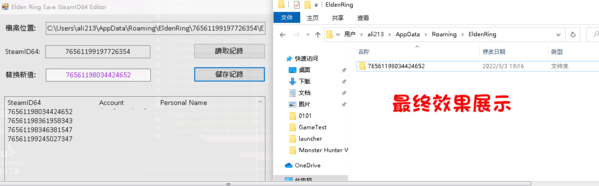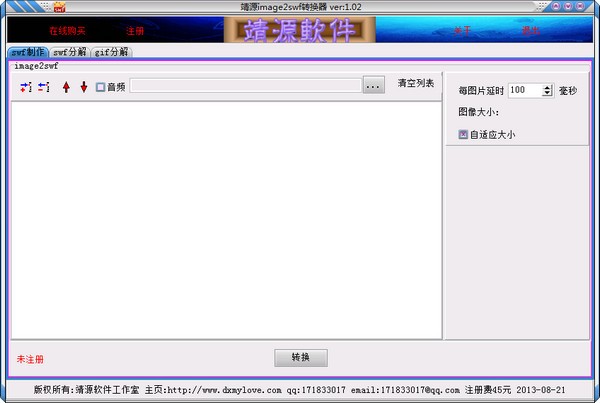InternetExplorer10下载|IE10 32位+64位Win7/Win8兼容下载
IE10是一款电脑浏览器软件,该工具是微软推出的浏览器第10个版本,在各方面的性能上都进行了提升,知识兔支持更多功能,快下载安装更新吧!
软件介绍
ie10浏览器官方下载版是微软开发的网页浏览器,在IE9的基础上增强了CSS3解析及硬件加速功能,并也支持了HTML5。IE10在硬件加速、数据处理速度、网站页面打开速度上都有了提升,在页面处理和视觉处理功能上也进行了加强,知识兔还支持现有的各个网页标准。IE10分享了更快速的页面加载、交互和 JavaScript 性能,同时降低了CPU使用率并延长了移动PC上电池的使用寿命。IE10中文版对于用户的隐私保护也进行了升级,能够通过简单的“禁止追踪”设置,来拒绝网站获得用户的cookies信息,知识兔从而避免互联网领域愈演愈烈的隐私危机。
注意事项
1、Win7及以上用户均可以安装IE10浏览器;
2、Win10用户标配Edge浏览器,想要使用IE10,必须先卸载系统里的IE11,然后知识兔才可以降级到IE10;
3、在Win7中安装IE10预览版时会看到弹出窗口提示无法安装,因为当前的系统不是Win7 SP1。想要继续安装和试用IE10,需要将Win7系统先升级到Win7 SP1版本。
软件特色
1、IE10浏览器速度更快,网页加载速度比以往的IE浏览器更快速。很多网站页面一下子就打开了,老版IE可能还在慢慢加载页面元素。
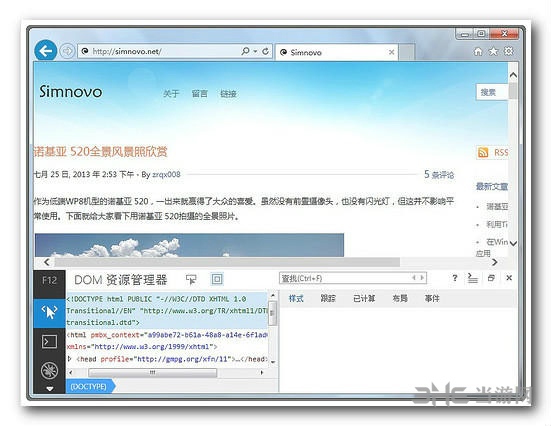
2、更加安全,Internet Explorer 10 对于用户的隐私保护也进行了升级,能够通过简单的“禁止追踪”设置,来拒绝网站获得用户的cookies信息,知识兔从而避免互联网领域愈演愈烈的隐私危机。
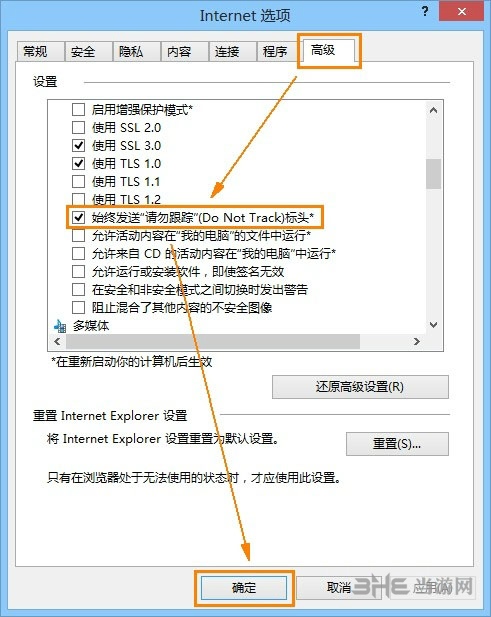
3、资源占用更低,ie10浏览器官方下载版全面改进了性能,分享了更快速的页面加载、交互和 JavaScript 性能,同时降低了 CPU 使用率并延长了移动 PC 上电池的使用寿命。

4、IE10浏览器在多项评测领先其他浏览器,在微软的性能实验室评测中,IE 加载新闻、社交、搜索、电子商务等首要网站的实际网页时的速度提高了多达 20%。对于 Windows 7 上的 IE10,WebKit SunSpider JavaScript 基准测试性能相对于 IE9 提升了 25%,并且知识兔相对于整个行业和其他浏览器提升了 17%。在可比硬件上的性能相对于 IE9 提升了 30%。
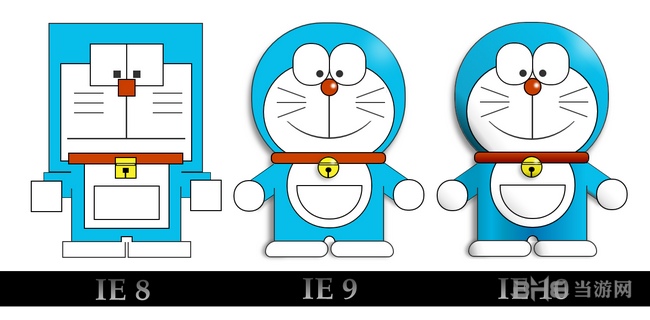
5、IE10浏览器官方下载版支持HTML5。
安装方法
下载后解压rar,知识兔打开exe文件,点安装
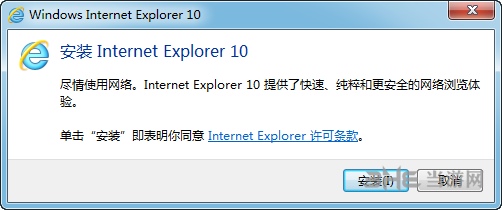
等待进度条完成后,需要重启
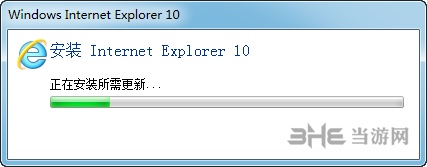
安装完毕。
使用方法
1、收藏夹
Internet Explorer 10 不使用以前版本中的传统收藏夹。不过,你可以将网站固定到“开始”屏幕,或使用新建选项卡打开固定站点和经常访问的站点列表。如果知识兔你在桌面上打开 Internet Explorer,你可以使用传统的收藏夹,但你无法从“开始”屏幕访问固定站点。
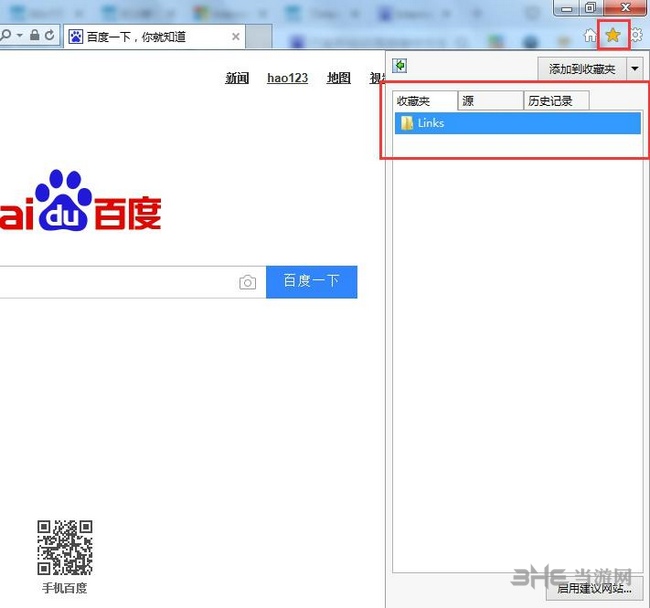
2、ie10浏览器如何设置兼容模式?
1、打开ie10浏览器,右键单击ie栏的空白处,勾上“菜单栏”。
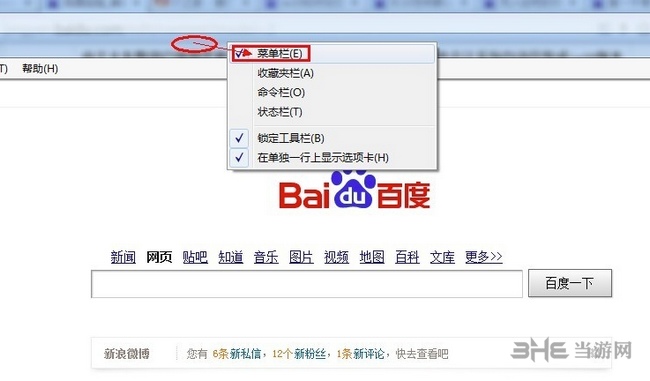
2、知识兔点击工具栏选项,知识兔选择“兼容性视图”。那么之前打开的网站,或软件程序就会以兼容性模式运行。
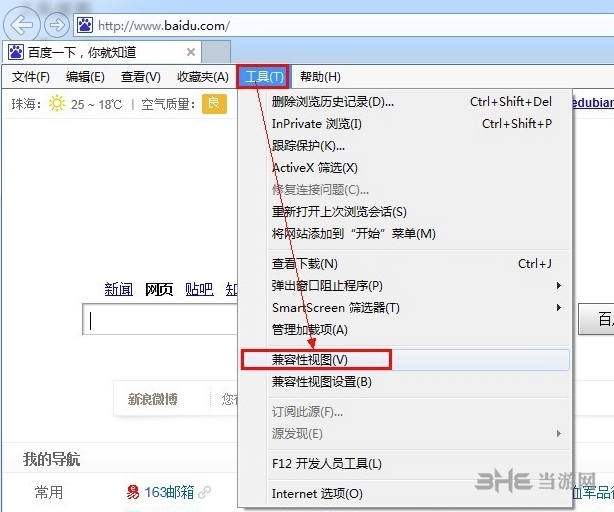
3、如何默认该网站或程序一直以兼容性视图模式运行呢?跟着下面来操作:工具栏-》兼容性视图设置。
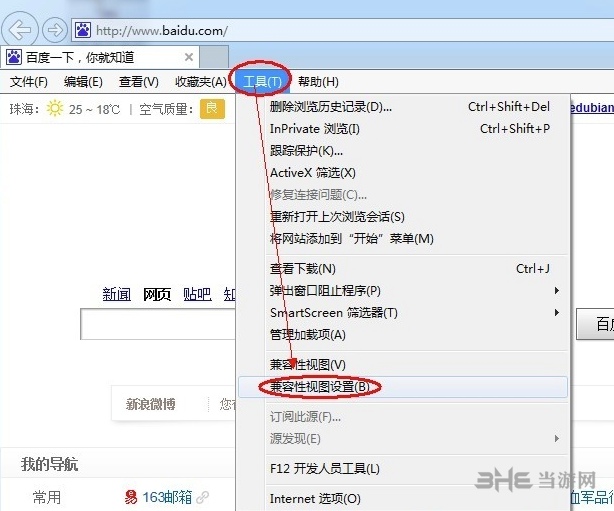
4、打开ie10浏览器兼容性视图设置后,在弹出的对话框中添加此网站的网址或者该运行程序的ip地址或网址。
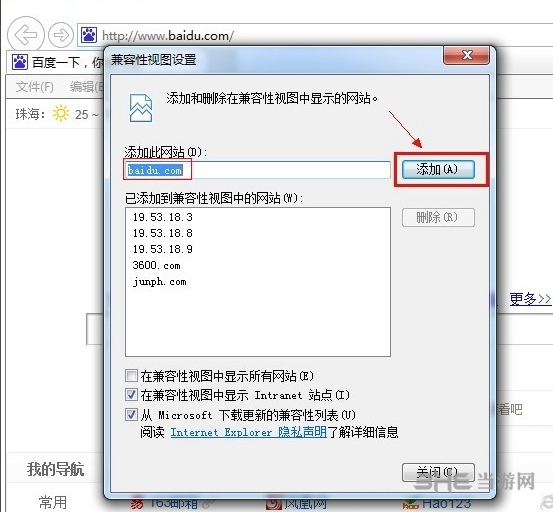
5、还可以设置在兼容性视图中显示所有网站。在弹出的对话框下面勾选好“在兼容性视图中显示所有网站”。
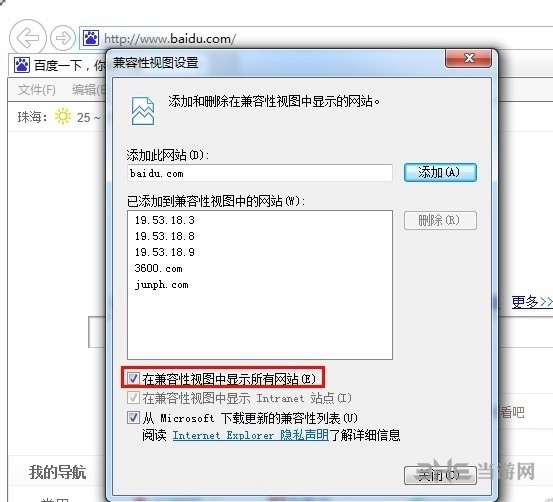
3、怎么设置IE10为默认浏览器
打开IE10浏览器中的设置 -知识兔点击Internet选项 -知识兔点击程序 -找的设为默认浏览器即可。
常见问题
1、IE10与IE9有什么不同?
答:IE10在IE9的基础上增强了CSS3解析及硬件加速功能,并也支持了HTML5。
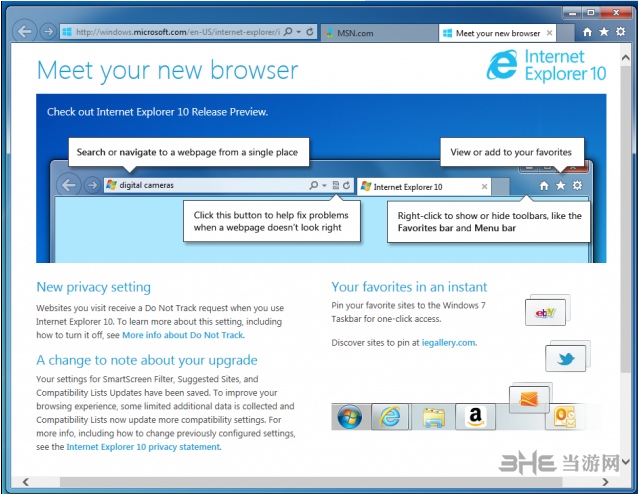
2、我如何设置默认IE10为默认浏览器?
打开设置 -知识兔点击Internet选项 -知识兔点击程序 -找的设为默认浏览器即可。
3、ie10如何设置兼容模式?
打开浏览器IE10设置兼容性视图
打开ie10,右键单击ie栏的空白处,勾上“菜单栏”。
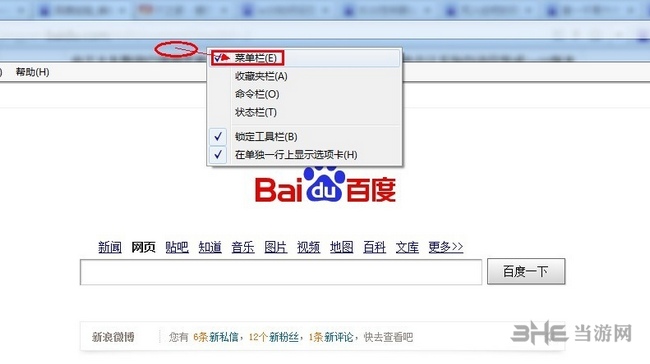
知识兔点击工具栏选项,知识兔选择“兼容性视图”。那么之前打开的网站,或软件程序就会以兼容性模式运行。
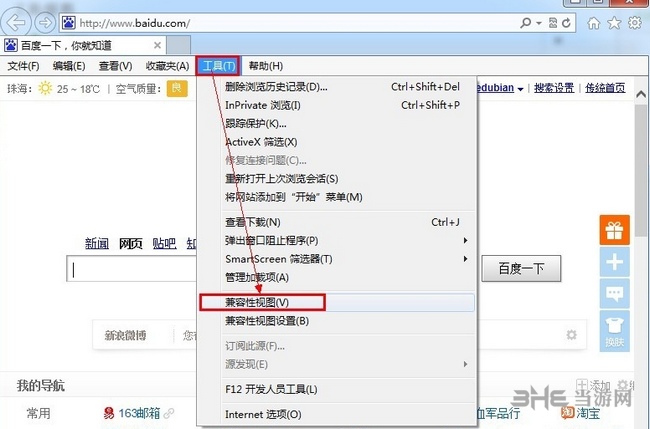
如何默认该网站或程序一直以兼容性视图模式运行呢?跟着下面来操作:工具栏-》兼容性视图设置。
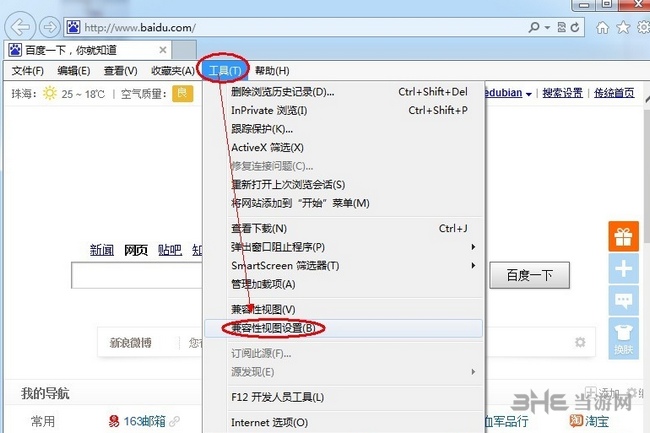
打开兼容性视图设置后,在弹出的对话框中添加此网站的网址或者该运行程序的ip地址或网址。
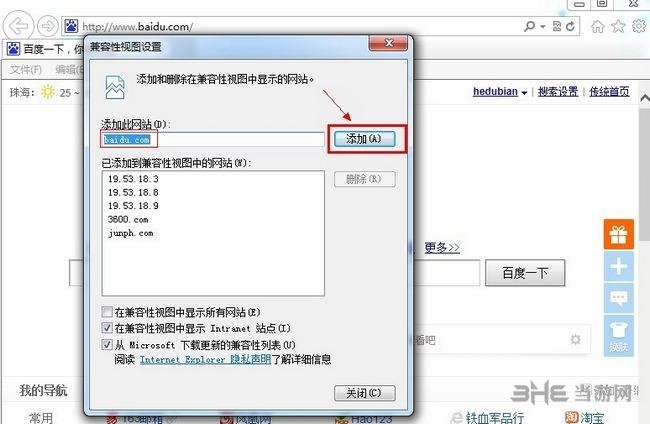
还可以设置在兼容性视图中显示所有网站。在弹出的对话框下面勾选好“在兼容性视图中显示所有网站”。
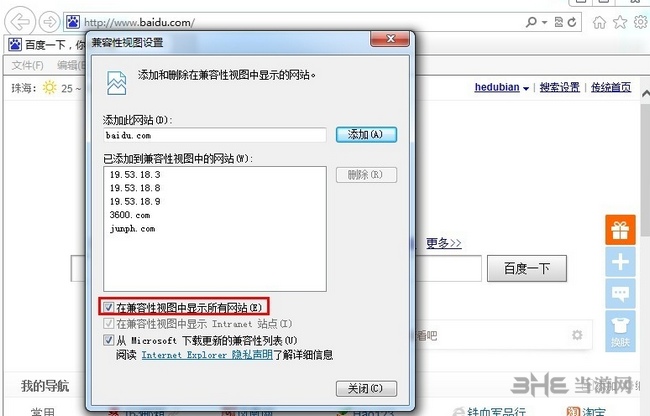
win7无法安装ie10浏览器怎么办?
1、首先,右键知识兔点击我的电脑,知识兔选择属性。
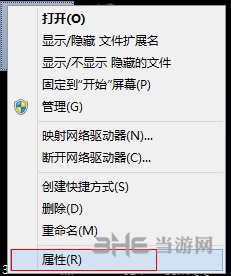
2、在属性中查看系统的版本,必须是Windows7 SP1。SP也就是service package。如果知识兔仅仅是windows7而没有SP1增量包是不能安装IE10的。
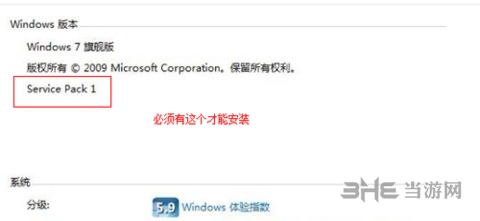
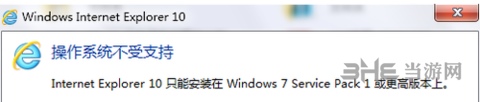
3、升级SP1可以在电脑管理软件中找到补丁下载安装,或者直接百度KB976932。这个就是微软出的windows 7 SP1补丁。但是不只是这一个,请到官网上下载。
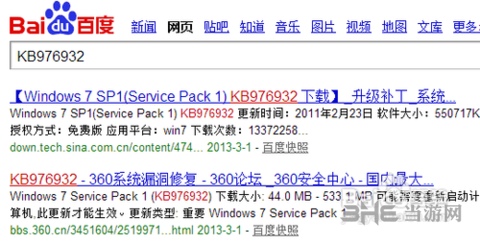
4、升级了SP1,你可以试着安装一次,如果知识兔还是不能安装,证明你的系统还是缺少关键性组件。知识兔点击开始,知识兔选择控制面板
5、在控制面板中找到系统和安全
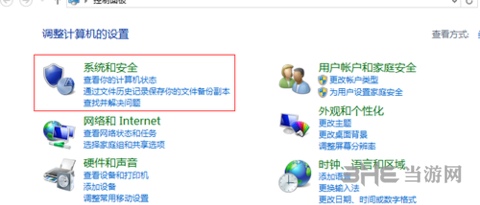
6、进入系统和安全,知识兔选择Windows更新
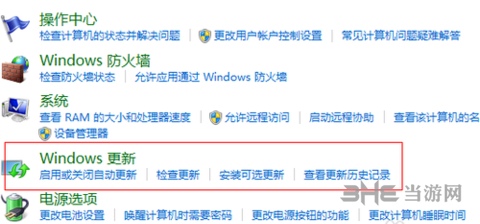
7、在Windows更新中选择检查更新,这是后会检查是否有更新,注意,所有的重要更新都要下载并更新了
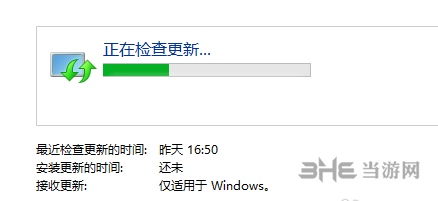
8、更新完成之后再次知识兔点击安装就可以了
如何降级到IE9、IE8
1、首先,请大家看我的当前IE10浏览器的版本。
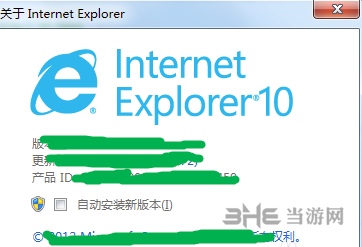
2、知识兔点击开始菜单,知识兔选择控制面板
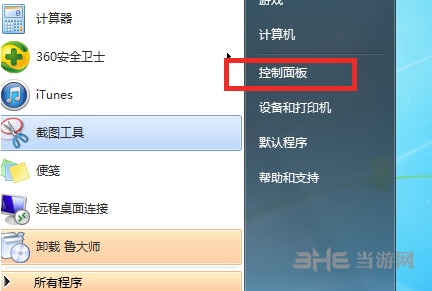
3、知识兔选择程序
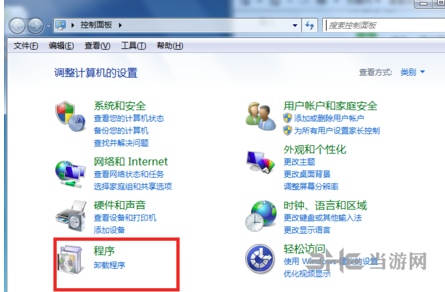
4、知识兔选择查看已安装更新
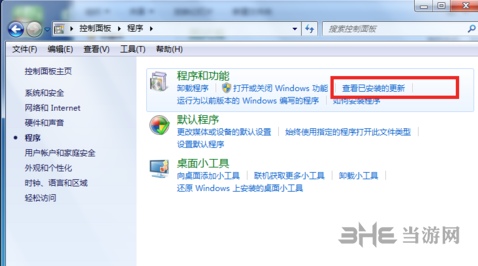
5、由于更新较多,我们可以在右上角的区域输入internet,知识兔可以看到显示出了windows internet explorer 10。
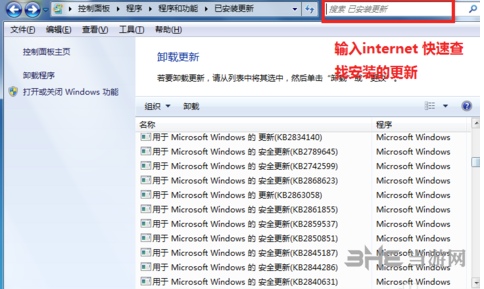
ie10浏览器降级到ie9、ie8方法
6、右键,知识兔点击卸载。弹出的窗口询问是否卸载更新,知识兔点击是。卸载完后后,需要重启才能完成整个卸载过程。
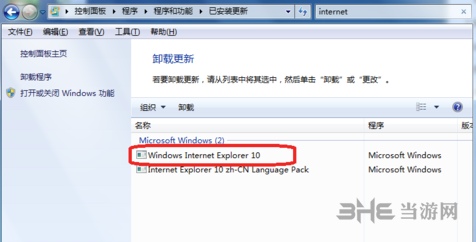
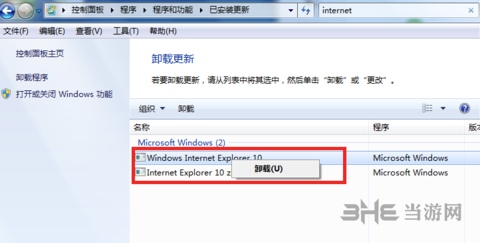
7、卸载后的版本。
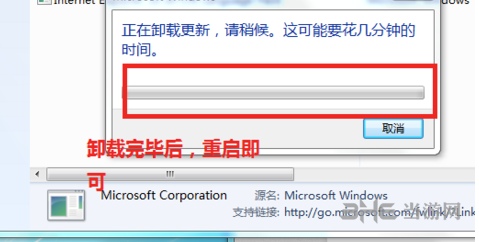
8、如果知识兔你还想使用ie8,那么请继续上述步骤,找到ie9的更新即可,将其卸载,重启。即完成整个降级过程。
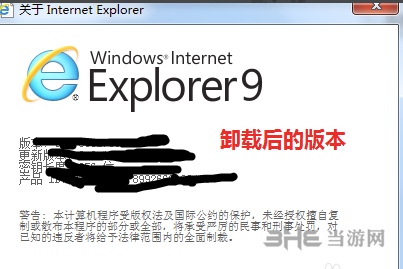
下载仅供下载体验和测试学习,不得商用和正当使用。